windows 8作为微软公司推出的一款操作系统,以其独特的界面设计和丰富的功能赢得了不少用户的喜爱。然而,对于新手用户来说,如何在windows 8系统中进行关机操作可能还是一个需要探索的问题。本文将详细介绍windows 8系统的多种关机方法,帮助用户轻松掌握这一技能。

在windows 8中,传统的“开始”菜单被全新的“开始”屏幕所取代。尽管如此,用户依然可以通过“开始”屏幕进行关机操作。具体步骤如下:
1. 按下键盘上的windows键,或者点击屏幕左下角的windows图标,打开“开始”屏幕。
2. 在“开始”屏幕的右侧,点击“设置”图标,进入设置菜单。
3. 在设置菜单中,选择“电源”选项,点击后会出现关机、重启和睡眠等选项。
4. 选择“关机”,计算机将开始关闭。
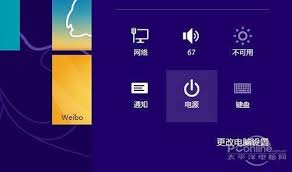
对于习惯使用键盘的用户来说,使用快捷键关机无疑是一种快速而高效的方法。在windows 8中,用户可以通过按下windows + r键打开“运行”对话框,然后输入“shutdown /s /t 0”并按下回车键,即可立即关闭计算机。这种方法尤其适合需要快速关机的场合。
任务管理器不仅可以用于管理正在运行的程序,还可以用于关机。用户只需按下ctrl + shift + esc键打开任务管理器,然后在右下角的电源图标中选择“关机”选项即可。
命令提示符是windows系统中的一个强大工具,用户可以通过它来执行关机操作。按下windows + x键,选择“命令提示符(管理员)”,然后在命令提示符中输入“shutdown /s /t 0”并按下回车键,计算机将立即关闭。
如果计算机配备了物理电源按钮,用户也可以通过它来关机。只需简单地按下计算机的电源按钮,根据系统的设置,可能会直接关机,或者弹出关机选项供用户选择。
用户还可以通过设置来更改电源按钮的功能,使其每次按下都直接关机。具体步骤如下:
1. 打开控制面板,在“开始”屏幕中搜索“控制面板”,然后点击打开。
2. 在控制面板中,找到并点击“电源选项”。
3. 在左侧菜单中,点击“选择电源按钮的功能”。
4. 在这里,可以选择电源按钮按下时的行为,选择“关机”即可。
windows 8引入了“热区”功能,用户可以通过鼠标移动到屏幕的各个角落来访问不同的功能。例如,将鼠标移动到右上角可以打开“魅力栏”,然后选择“设置”,再点击“电源”,最后选择“关机”。
在锁屏状态下,用户也可以方便地关机。按下windows + l键进入锁屏状态,然后在锁屏界面右下角的电源图标中选择“关机”选项即可。
除了手动关机外,windows 8还支持自动关机功能。用户可以通过运行对话框输入关机命令,设置计算机在指定时间后自动关闭。例如,输入“shutdown.exe -s -t 3600”即可实现在3600秒后(即1小时后)自动关机。此外,还可以使用一些第三方自动关机工具或软件来实现这一功能。

综上所述,windows 8提供了多种关机方式,用户可以根据自己的习惯和需求选择最适合自己的方法。无论是通过“开始”屏幕、快捷键、任务管理器还是电源按钮,关机操作都变得简单易行。希望本文能帮助大家更好地掌握windows 8的关机技巧。

华为gt2智能手表因其出色的健康监测功能而受到广大消费者的喜爱,其中睡眠监测功能尤为引人注目。这款手表能够帮助用户更好地了解自己的睡眠质量,并提供相应的改善建议,从而促进用户的健康生活。本文将从多个维度探讨华为gt2睡眠监测功能的特点及其使用方法。如何在华为g
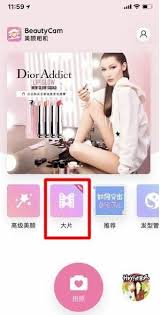
美颜相机作为一款备受欢迎的自拍工具,不仅可以拍摄出美丽的照片,还能够录制出精致的视频。下面将详细介绍如何使用美颜相机录制15秒钟的视频。一、打开美颜相机app首先,确保你的手机上已经安装了美颜相机app,并且版本为最新版本。打开美颜相机app,进入主界面。二、

在这个短视频盛行的时代,抖音作为全球最大的短视频平台之一,吸引了无数创作者和观众的目光。对于想要在抖音上大展身手的短剧创作者而言,开通授权功能不仅能够保护自己的原创作品不被滥用,还能让你的作品更加专业、更具吸引力。那么,究竟该如何开通这一重要功能呢?本文将为你
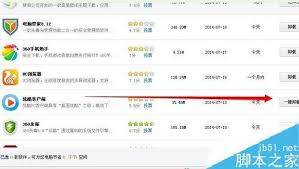
在享受在线视频带来的乐趣时,遇到视频播放黑屏的问题确实让人烦恼。优酷视频作为国内知名的视频平台,其黑屏问题也是用户经常遇到的情况之一。本文将帮助您全面了解导致优酷视频黑屏的原因,并提供相应的解决方法。一、网络连接不稳定-原因分析:网络连接不稳定或速度过慢是导致

在如今的短视频时代,抖音短剧以其独特的魅力和广泛的受众基础,成为了许多创作者追逐流量的新阵地。然而,想要在众多内容中脱颖而出,吸引并留住观众的目光,并非易事。以下是一些实用的建议,帮助你在抖音短剧领域获得更好的流量。一、精准定位,打造特色首先,明确你的目标受众
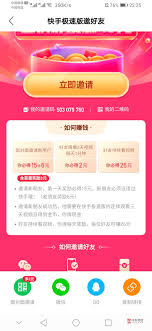
在数字时代,短视频平台已成为许多人日常生活的一部分。快手极速版作为一款广受欢迎的短视频应用,凭借其简洁的操作界面和快速的内容加载速度吸引了大量用户。然而,对于希望扩大用户基础的平台来说,邀请新用户加入是一项重要任务。本文将从不同角度探讨如何有效地邀请新人用户加